![]() 縦に長いウェブページを効率良くスクロールしたいのですが?
縦に長いウェブページを効率良くスクロールしたいのですが?
![]() ブラウザでは「Shift」キーの使い方がポイントです。
ブラウザでは「Shift」キーの使い方がポイントです。
当記事は 2010年公開で、2023年に最新関連記事があります。
マウス操作で画面表示をスライドさせる「スクロール」操作が苦手だという方は多く、特に縦に長い画面のウェブページを見ると手が疲れる、といったご意見をいただきます。
そんな時に Internet Explorer などウェブブラウザで役立つキー操作がこちらです。
・ 「スペース」キーを1回たたくと、1画面分、上に移動する。
・ 「Shift」キーを押しながら、「スペース」キーを1回たたくと、
1画面分、下に移動する。
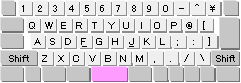
もちろん「PageUp」や「PageDown」といった専用キーを使っても同様に1画面分、上下に移動しますが、マウスを右手に持ちながらでも左手で「スペース」キーや「Shift」キーは簡単に押せるので便利です。
※ 特に「スペース」キーはサイズも大きくて操作しやすく、さらに
「Shift」キーもキーボードの左右に2つあるので便利です。
また、スクロールバーを一気に移動させる操作方法はこちら。
・ 「Shift」キーを押しながら、マウスでスクロールバーの
一気に移動させたいところをクリック
長い文章を読み飛ばしたい、読み直したいときに便利です。
◎ 「Shift」キーを押しながら、スクロールバーの上下端近くを
クリックすれば一番上や一番下に一気に移動できます。
一番上や一番下に移動させる場合も「Home」「End」といった専用キーが使えますが、「Shift」キーとマウスによるクリックの組み合わせのほうが特殊なキーを使わなくても直感的に扱えるでしょう。
※ Internet Explorer、Firefox、Google Chrome で動作確認済み。
さらに Internet Explorer 限定ですが、スクロールバーを右クリックすると以下のようなメニューが表示されます。
![]()
つまり先ほど紹介したキー操作と比べ、便利なほうをお使いください。
一画面分上へ移動 / 一画面分下へ移動
↓↑
「スペース」キー / 「Shift」キー+「スペース」キー
ここへスクロール
↓↑
「Shift」キーを押しながら、スクロールバーの場所をクリック
それにしても「ここへスクロール」というネーミングは少し笑えます。
◆◇◆
「スペース」キーによる1画面分のスクロールについては8年前に紹介したキー操作ですが、いまも紹介すると「知らなかった。これ便利!」と喜ばれることが多いので再度、取り上げてみました。
そのブラウザ(Internet Explore)に関するショートカットキーの特集は以下の記事で、いまも有効なので参考にしてみてください。
また、Internet Explore 7/8 になって追加された新機能はこちらです。
◆ IE7 のタブを使いこなしたいのですが
ブラウザは毎日使うプログラムなので、効率良く使いたいですね。
理解を深めるための「パソコン用語解説」
記事の情報は公開時あるいは更新時のもので、最新情報はリンク先など情報元の公式ページでご確認ください。

